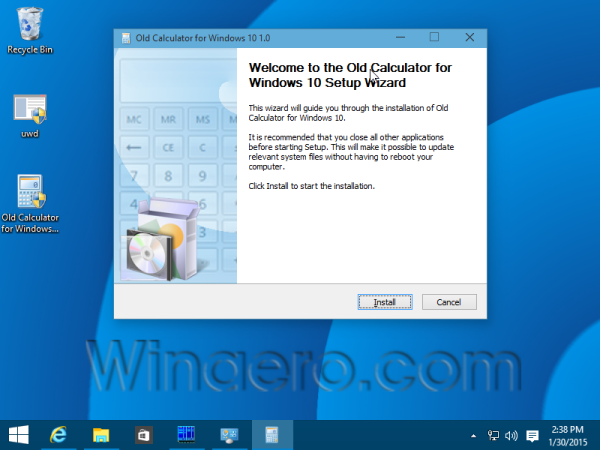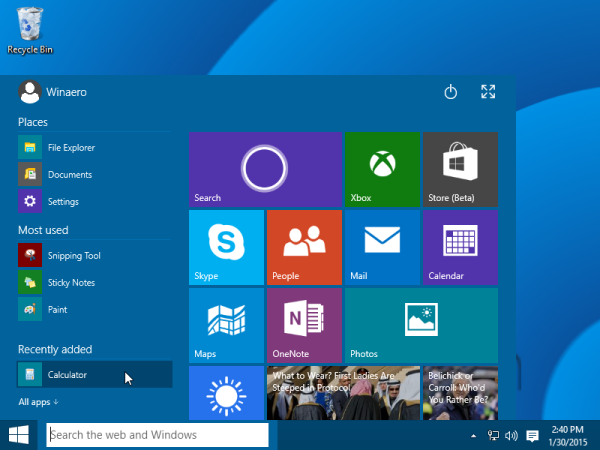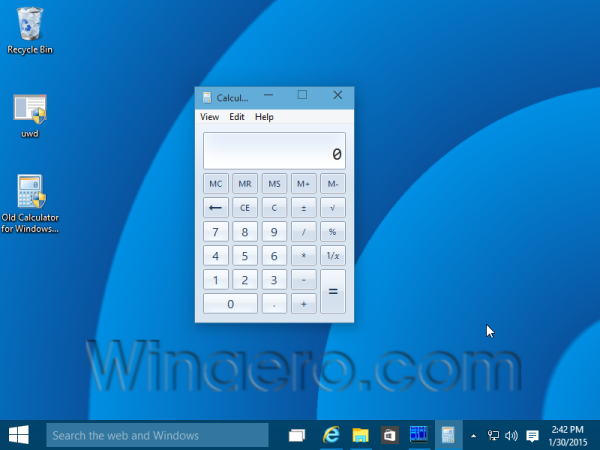উইন্ডোজ 10-এ, মাইক্রোসফ্ট ভাল পুরানো ক্যালকুলেটর অ্যাপ্লিকেশনটি খচিত করে এটিকে একটি নতুন আধুনিক অ্যাপ দিয়ে প্রতিস্থাপন করেছে, যা আমরা সম্প্রতি এখানে লিখেছি: উইন্ডোজ 10 এ সরাসরি ক্যালকুলেটর চালান । অনেকে এই পরিবর্তনে সন্তুষ্ট নন কারণ পুরাতন ক্যালকা.এক্সএই দ্রুত লোড হয়েছিল, এবং মাউস / কীবোর্ড ব্যবহারকারীদের জন্য আরও ব্যবহারযোগ্য able আপনি যদি উইন্ডোজ 10 এ ক্লাসিক ক্যালকুলেটর অ্যাপটি ফিরে পেতে চান তবে এটি সম্ভব। এই নিবন্ধে, আমরা একটি কটাক্ষপাত করব উইন্ডোজ 10 এর জন্য ওল্ড ক্যালকুলেটর প্রোগ্রাম যা আপনাকে অনুমতি দেয় উইন্ডোজ 8 এবং উইন্ডোজ 10 এ উইন্ডোজ 7 থেকে ক্যালকুলেটর পান ।
হালনাগাদ: ওল্ড ক্যালকুলেটরের একটি নতুন সংস্করণ উপলব্ধ। এই সংস্করণে, আমি এসএফসি / স্ক্যানউ, উইন্ডোজ আপডেট ইত্যাদির পরে পুরানো ক্যালকুলেটরটির 'বেঁচে থাকা' সম্ভব করেছি। আর কোনও সিস্টেমের ফাইল আর প্রতিস্থাপন করা হবে না।
উইন্ডোজ 10 এবং উইন্ডোজ 10-এ উইন্ডোজ 7 থেকে ক্যালকুলেটর পেতে, আপনাকে নিম্নলিখিত জিনিসগুলি করতে হবে:
- উইন্ডোজ 10 এর জন্য ওল্ড ক্যালকুলেটরের জন্য সেটআপ প্রোগ্রামটি এখান থেকে ডাউনলোড করুন: উইন্ডোজ 10 এর জন্য ওল্ড ক্যালকুলেটর
- ইনস্টলারটি চালান। এটি দেখতে এটির মতো হবে:
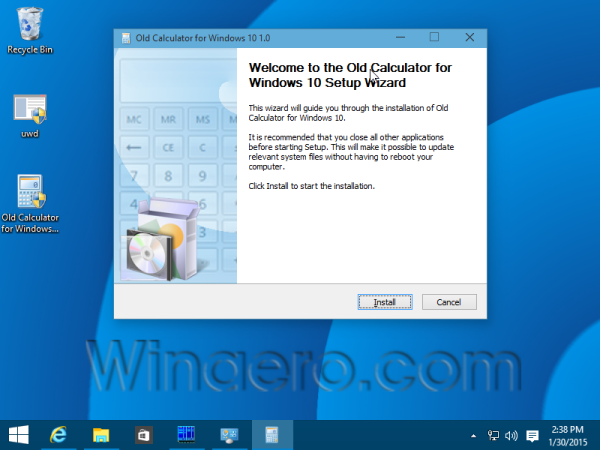
- এর পদক্ষেপগুলি অনুসরণ করুন। এটি শেষ হওয়ার পরে আপনি স্টার্ট মেনুতে ভাল পুরানো ক্যালকুলেটর অ্যাপ্লিকেশন শর্টকাটটি পেয়ে যাবেন:
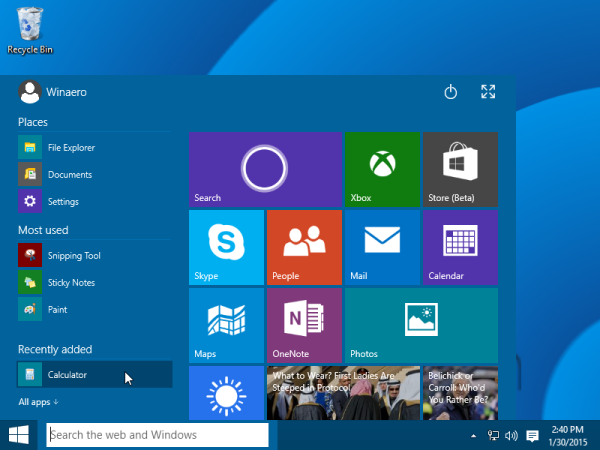
- আপনি এটি চালু করার পরে, আপনি পরিচিত অ্যাপ্লিকেশনটি পাবেন:
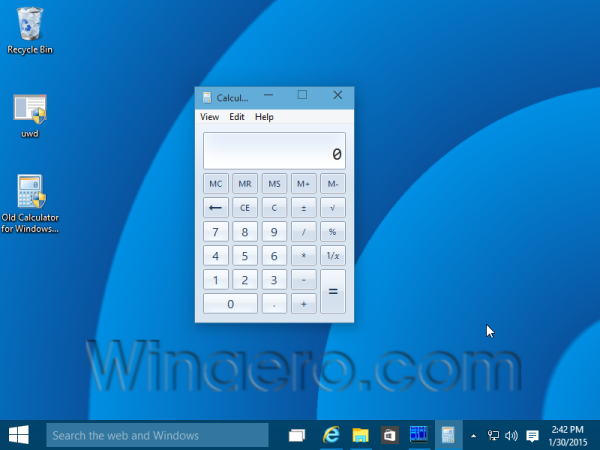
তুমি পেরেছ. ক্যালকুলেটর অ্যাপ্লিকেশন সম্পূর্ণ পুনর্জীবিত হবে, উদাঃ আপনি এটিকে চালানো কথোপকথন থেকে বা টাস্কবার অনুসন্ধান বাক্স থেকে বা কর্টানা থেকে 'ক্যালক.এক্সি' হিসাবে চালু করতে সক্ষম হবেন। এটিতে আপনার অপারেটিং সিস্টেমের মতো একই ইন্টারফেস ভাষা থাকবে। আপনি যদি আধুনিক ক্যালকুলেটর অ্যাপ্লিকেশনটিতে ফিরে যাওয়ার সিদ্ধান্ত নেন, সেটিংস অ্যাপ থেকে পুরানো ক্যালকুলেটরটি আনইনস্টল করুন a একটি প্রোগ্রাম আনইনস্টল করুন, নীচের স্ক্রিনশটটি দেখুন:


এটাই!